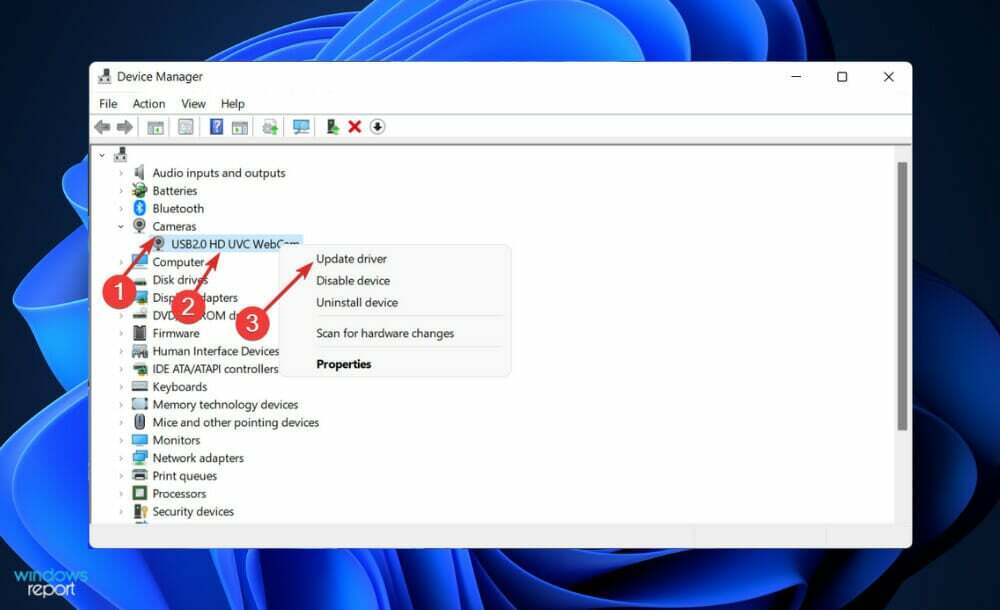बिल्ड 23471 में यह सुविधा अब बाहर है।
- Microsoft ने देव चैनल के लिए एक नया बिल्ड जारी किया है।
- आप सीधे आदेश पट्टी से अपने फ़ोन फ़ोटो तक पहुंच सकेंगे।
- इस बिल्ड के साथ फाइल एक्सप्लोरर में बहुत सारे बदलाव और सुधार हुए हैं।

माइक्रोसॉफ्ट ने जारी किया है विंडोज 11 इनसाइडर प्रीव्यू बिल्ड 23471 देव चैनल के लिए और यह एक महत्वपूर्ण और रोमांचक सुविधा के साथ आता है। आप जल्द ही फाइल एक्सप्लोरर गैलरी में अपने फोन की तस्वीरें देख सकते हैं।
यह सुविधा कमांड बार में "फ़ोन फ़ोटो जोड़ें" शीर्षक वाला एक नया बटन जोड़ती है, जिससे आप आसानी से अपने फ़ोन की गैलरी तक पहुंच सकते हैं।
वर्तमान में ऐसा करने के तरीके हैं। आईफोन के लिए, उदाहरण के लिए, आपके पास इसे करने के कई तरीके हैं, और Android फ़ोन के लिए, आप अपनी फ़ोन गैलरी को प्रबंधित करने के लिए Google फ़ोटो आज़मा सकते हैं।
हालाँकि, इनसाइडर बिल्ड 23471 में जोड़ा गया नया फीचर आपको कुछ ही क्लिक के साथ सीधे अपनी तस्वीरों तक पहुँचने देता है। साथ पालन करें और हम आपको दिखाएंगे कि यह कैसे करना है।
यहां बताया गया है कि आप फाइल एक्सप्लोरर गैलरी में अपने फोन की तस्वीरें कैसे देख सकते हैं
- गैलरी फ़ोल्डर में, कमांड बार पर जाएँ।
- आपको नया जोड़ा गया बटन देखना चाहिए फ़ोन फ़ोटो जोड़ें; इस पर क्लिक करें।

- एक बार जब आप इसे क्लिक करते हैं, तो यह एक क्यूआर कोड वाला यूआरएल खोलेगा। क्यूआर कोड को स्कैन करें और फिर आप अपने फोन को अपने पीसी से जोड़ने की प्रक्रिया शुरू कर देंगे।
जब दो डिवाइस कनेक्ट होते हैं, तो जब भी आप नई सुविधा पर क्लिक करते हैं, तो आपको फ़ाइल एक्सप्लोरर में अपने फोन की तस्वीरें लेने में सक्षम होना चाहिए।
इस इनसाइडर प्रीव्यू बिल्ड पर फाइल एक्सप्लोरर को बहुत सारे अपडेट, फिक्स और बदलाव मिल रहे हैं। उदाहरण के लिए, अब आपके पास फाइल एक्सप्लोरर में टैब को फाड़ने और मर्ज करने की क्षमता है। जब कुछ कमांड काम नहीं करेंगे तो अन्य फिक्स एक्सेसिबिलिटी के मुद्दों पर ध्यान केंद्रित करेंगे।
Microsoft ने यह सुनिश्चित किया है कि फ़ाइल एक्सप्लोरर को कार्य करने के लिए आवश्यक सब कुछ मिल गया है ताकि यह अधिक निर्बाध रूप से काम कर सके। आधिकारिक रिलीज स्टेटमेंट पर जाएं परिवर्तनों के बारे में अधिक पढ़ने के लिए इस बिल्ड का.
आप इस नई सुविधा के बारे में क्या सोचते हैं? क्या आप इसे आजमाएंगे? नीचे टिप्पणी अनुभाग में हमें बताएं।